Vill du återställa iPad/ta bort gammalt Apple-ID/ta bort tidigare ägares Apple-ID från iPad men vet inte lösenordet? Det är verkligen irriterande, eller hur?
Oroa dig inte, jag har studerat detta problem under lång tid, och jag har personligen testat 5 metoder. Om du stöter på det här problemet kan du fortsätta läsa för att hitta ett bästa sätt att ta bort Apple ID från iPad utan lösenord.
- Saker du måste vara uppmärksam på innan du tar bort Apple ID
- 5 fungerande sätt - Ta bort Apple-ID från iPad utan lösenord
- Sätt 1: Ta bort Apple ID från iPad utan lösenord med PassFab iPhone Unlocker
- Sätt 2: Logga in på ett Sub-Apple ID-konto för att ta bort Apple ID från iPad
- Sätt 3: Återställ iPad med iTunes för att radera iPad utan Apple ID-lösenord
- Sätt 4: Återställ Apple ID-lösenord för att ta bort Apple ID från iPad
- Sätt 5: Ta bort Apple-ID utan lösenord på App Store
- Vanliga frågor om Ta bort Apple-ID från iPad
| Metoder | Rekommendationsindex | Metodutvärdering |
|---|---|---|
| Sätt 1 | ⭐⭐⭐⭐⭐ | Det är lätt att använda, inget behov av lösenord och lösenord för skärmen. Du behöver inte heller utföra komplicerad tangentoperation. 100% ta bort Apple ID från iPad. |
| Sätt 2 | ⭐ | Det är lätt att använda, men inte säkert. Din personliga information kan lagras på andras Apple-ID. |
| Sätt 3 | ⭐⭐⭐ | Återställ iPad med iTunes kräver att du ställer iPad i återställningsläge genom komplicerad tangentoperation. Det kan göra att din iPad fastnar i återställningsläget eller Apple-logotypen. |
| Väg 4 | ⭐⭐⭐ | På så sätt behöver du känna till räddningsmeddelandet eller säkerhetsfrågorna med Apple ID. Om inte kan du inte ändra Apple ID-lösenordet innan du tar bort det. |
| Sätt 5 | ⭐⭐⭐ | Det är lätt att använda, men kan bara ta bort Apple-ID från App Store. |
Saker du måste vara uppmärksam på innan du tar bort Apple ID
Vad är funktionen för Apple ID
Apple ID är din inkörsport till Apples enheter och tjänster. Den verifierar din identitet, och du behöver den när du loggar in på dina Apple-enheter för att hålla allt synkroniserat. Dessutom, logga in på ditt eget Apple-ID på din iPhone har många fördelar.
1. Synkronisera kontakter, foton, filer, meddelanden, säkerhetskopior, etc.
2. Aktivera "Hitta min" och använd den för att hitta en borttappad eller stulen enhet.
3. Gör ett köp i App Store.
4. Gör ett köp på Apple Store.
5. Använd tjänster som "Apple Music", "Apple Arcade" och "Apple TV+".
6. Aktivera aktiveringslåset för att förhindra att andra kommer in på din stulna eller borttappade iPad/iPhone.
Därför, när du köpt en begagnad iPad/iPhone med den tidigare ägarens Apple-ID eller du vill sälja gammal iPad/iPhone eller skicka den till vänner eller familjemedlemmar, kom ihåg att ta bort Apple-ID:t från iPad/iPhone.
Vad du behöver göra innan du tar bort Apple-ID från iPad
Om du tar bort Apple-ID från iPad/iPhone utan lösenord tar tyvärr bort all din nedladdningshistorik, chattar, musik, webbläsardata och alla appar som laddats ner från App Store och iTunes. Du kommer också att tappa bilderna och kontaktinformationen, så se till att ha flera saker innan du kringgår:
- Säkerhetskopiera data som lagras i iCloud. Återställ dina viktiga data och överför dina viktiga filer till ditt e-postkonto eller någon annan säker plats.
- Kontrollera ditt aktiva abonnemang.
- Ladda ner det köpta DRM-fria innehållet som musik, video.
5 fungerande sätt - Ta bort Apple-ID från iPad utan lösenord
Genom min egen praktik upptäckte jag att om du kommer ihåg Apple ID-lösenordet är det väldigt enkelt att ta bort Apple ID. Men om du inte känner till lösenordet finns det inget bättre val än att använda PassFab iPhone Unlocker. Om du har bråttom att lösa problemet kan du ladda ner det direkt, det kan lösa ditt problem snabbt, 100% fungerande. Om du vill ta bort Apple ID från iPhone utan lösenord eller bli av med någons Apple-ID , det är också det bästa valet.
Sätt 1: Ta bort Apple-ID från iPad utan lösenord med PassFab iPhone Unlocker – ditt bästa val
Enligt min forskning och personliga test är det bästa sättet att ta bort Apple ID från iPad utan lösenord att använda ett professionellt verktyg - PassFab iphone Unlocker . Den är mycket kraftfull och kan kringgå Apple-ID inom några minuter med 100 % framgång. Mer, du behöver bara klicka på knapparna när du använder den.
Fördelar och nackdelar med PassFab iPhone Unlocker jämfört med andra metoder:
- Inget behov av Apple ID-lösenord.
- Högsta framgångsfrekvens, 100% fungerande.
- Alla iOS-system och iPad-modeller stöds, inklusive 15.
- Multifunktionell. Tog bort Apple-ID, lås upp skärmens lösenord, ta bort lösenordet för skärmtiden, förbi MDM inom några minuter.
- Programvaran är endast tillgänglig på dator.
Videohandledning om hur man tar bort Apple-ID från iPad utan lösenord med PassFab iPhone Unlocker
Detaljerade steg om hur du använder PassFab iPhone Unlocker för att kringgå Apple ID på iPad
- 01 Ladda ner, installera och kör PassFab iPhone Unlocker på din dator.
- 02 Öppna appen och välj "Lås upp Apple ID".
- 03 Klicka på "börja ta bort" för att börja låsa upp Apple ID.
- 04 Vänta en stund så kommer ditt Apple-ID att tas bort. Följ sedan instruktionerna för att konfigurera din enhet.

Anslut din enhet med en USB-kabel > lita på datorn.


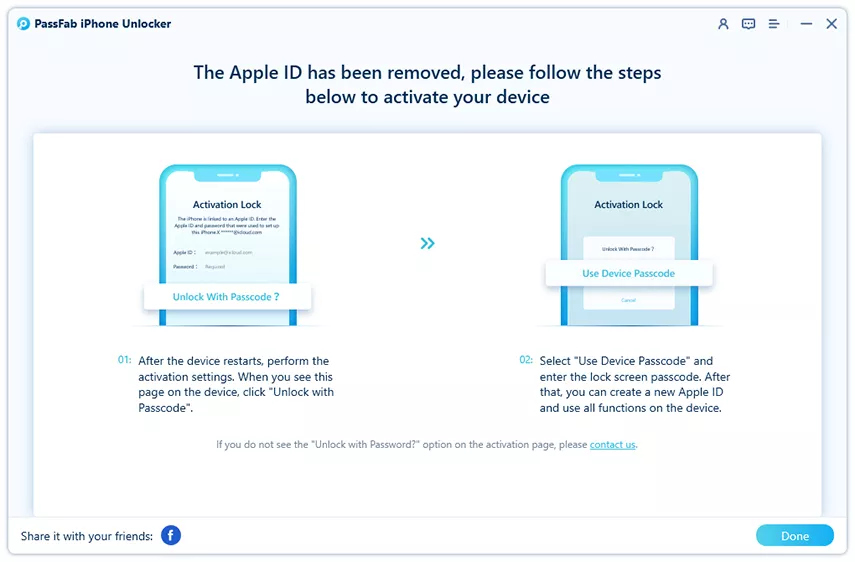
Sätt 2: Logga in på ett Sub-Apple ID-konto för att ta bort Apple ID från iPad
Inget sätt att veta lösenordet men vill inte köpa en professionell programvara? Försök sedan att logga in ett annat Apple ID på din iPad utan att behöva lösenord. Få människor vet att en enhet kan logga in på flera Apple-konton. Men det bör noteras att det tidigare Apple-ID:t är huvudkontot, och kontot du lade till igen är underkontot. Funktionerna för de två är olika. Underkontot kan bara säkerhetskopiera vissa specifika data.
- Öppna inställningarna på din iPad/iPhone.
- Välj alternativet "Mail" och välj Lägg till konto.
- Klicka sedan på iCloud och ange Apple-ID och lösenord.
- Slutligen väljer du de tjänster som ska aktiveras för detta Apple-ID.
Notera: Eftersom det tillagda underkontot inte är fullt fungerande kommer de flesta av dina data fortfarande att lagras på huvudkontot. För att skydda din integritet och informationssäkerhet rekommenderar jag dig inte att använda den här metoden.
Sätt 3: Återställ iPad med iTunes för att radera iPad utan Apple ID-lösenord
Om du har fastnat för hur blir jag av med någon annans Apple-ID på min iPad, är iTunes ett underbart val för dig. Men innan du använder iTunes måste du förbereda:
- 01 En USB-kabel.
- 02 Den senaste versionen av iTunes.
- 03 Hitta min är inaktiverad.
Fortsätt med följande steg för att radera iPad utan Apple-ID.
- Sätt iPad i återställningsläge.
- Leta reda på iPad. Och när det dyker upp två alternativ: Uppdatera eller Återställ, välj Återställ.
För iPad har Face ID
Tryck och håll ned toppknappen och valfri volymknapp tills avstängningsreglaget visas. Dra reglaget för att stänga av iPad. Anslut sedan iPad till datorn samtidigt som du håller ned den övre knappen. Fortsätt att hålla ned den övre knappen tills du går in i återställningsläge.

För iPad har hemknappen
Tryck och håll ned den översta knappen tills avstängningsreglaget visas. Dra reglaget för att stänga av iPad. Anslut sedan iPad till datorn samtidigt som du håller ned hemknappen. Fortsätt att hålla ned hemknappen tills du ser skärmen för återställningsläge.


Sätt 4: Återställ Apple ID-lösenord för att ta bort Apple ID från iPad
Om du vill radera ett gammalt Apple-ID utan lösenord kan du återställa lösenordet innan du tar bort det från iPad, förutsatt att du fortfarande använder räddningse-postmeddelandet eller att du vet svaret på säkerhetsfrågor.
Här är stegen för att återställa lösenordet innan du tar bort iCloud-kontot utan lösenord.
Steg 1: Gå till iforgot.apple.com, ange Apple ID för din iPad och tryck på "Fortsätt".

Steg 2: Välj "Återställ lösenord" och välj "Få ett e-postmeddelande" eller "Svara på säkerhetsfrågor" för att återställa lösenordet och klicka på "Fortsätt".
- Om du väljer "Få ett e-postmeddelande" för att återställa lösenordet kommer din bundna e-post att få ett e-postmeddelande inklusive verifieringskoden. Mata in koden på skärmen och klicka på "Fortsätt".
- Om du väljer "Svara på säkerhetsfrågor" måste du ange ditt födelsedatum och svaren på säkerhetsfrågorna och trycka på "Fortsätt".
Steg 3: Ange nu det nya lösenordet och klicka på "Återställ lösenord". Sedan kan du använda den för att logga in på ditt Apple-ID.
Sätt 5: Ta bort Apple-ID utan lösenord på App Store
När behöver du bli av med Apple-ID på App Store
När du lånar ut din iPad/iPhone till en vän eller släkting använder de sitt eget Apple-ID för att ladda ner apparna till din iPad/iPhone via App Store. Om de inte loggar ut från App Store innan de returnerar iPad/iPhone till dig, kommer du oundvikligen att upptäcka att du inte kan ladda ner nya applikationer eftersom du kommer att bli ombedd att ange deras Apple ID-lösenord.
Hur man blir av med Apple ID på App Store
För iOS 14 och senare:
1. Öppna App Store. Tryck på namn och gå in på kontoskärmen.
2. Rulla ned för att hitta Logga ut och klicka på den.
Notera: Du behöver inte ange Apple ID-lösenordet.
För iOS 13 och tidigare:
1. Gå till Inställningar och välj iTunes & App Store.
2. Scrolla ner till botten och tryck på Logga ut.
3. Klicka på Logga in och logga in på ditt eget Apple-ID.
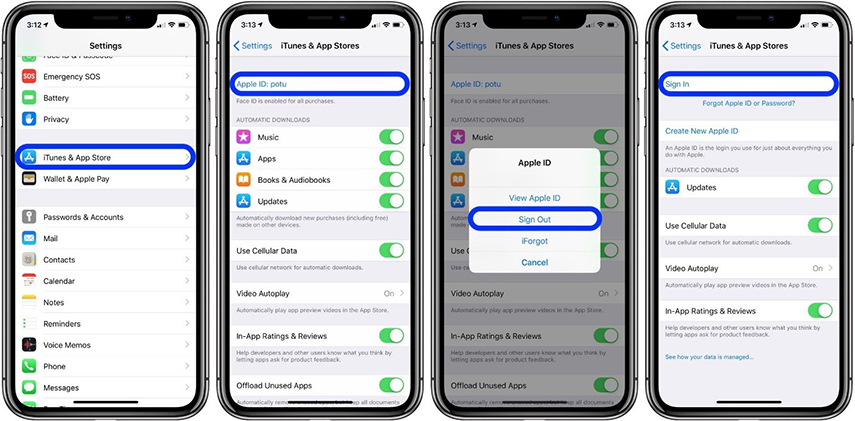
Vanliga frågor om Ta bort Apple-ID från iPad
F1: Jag har glömt mitt iPad-lösenord. Kan jag ta med den till en Apple Store och få dem att låsa upp den?
Ja, du kan ta den låsta iPaden till en Apple Store och låta personalen låsa upp den. Men de kan också använda det officiella sättet - iTunes för att återställa iPad. Och du kan också förlora data om du aldrig har synkat med iTunes eller iCloud.
F2: Finns det på något sätt att kringgå "iPad är inaktiverad"?
Om din iPad är inaktiverad har du bara ett val: radera enheten. Du kan använda iTunes för att återställa den, använda iCloud eller Hitta min app för att radera iPad, eller enklare använda PassFab Activation Unlocker för att kringgå iPad-lösenordet direkt.
F3: Finns det något sätt att ta bort Apples aktiveringslås?
Efter att ha tagit bort Apple-ID från iPad kan du faktiskt möta Aktiveringslås om Hitta min-funktionen är aktiverad på enheten. I den här situationen kan du använda PassFab Activation Unlocker för att snabbt kringgå aktiveringslåset utan krångel.
Sammanfattning
Apple ID är väldigt viktigt för oss när vi använder iPad. Glöm därför inte att ta bort Apple ID från iPad innan du säljer eller skickar det till någon. Dessutom, om du köpte en begagnad iPad med Apple ID, är det också nödvändigt att kringgå Apple ID. Oroa dig inte för hur ta bort Apple ID från iPad utan lösenord , PassFab iPhone Unlocker kommer att vara din bästa hjälpare.

PassFab iPhone Unlocker
- Lås upp alla typer av skärmlås
- Lås upp Apple ID/iCloud utan lösenord
- Förbi skärmtid utan lösenord
- Gå förbi MDM utan användarnamn och lösenord
- Stöd iPhone/iPad och senaste iOS 15-versionen
PassFab iPhone Unlocker har rekommenderats av många media, som macworld, makeuseof, appleinsider, etc.